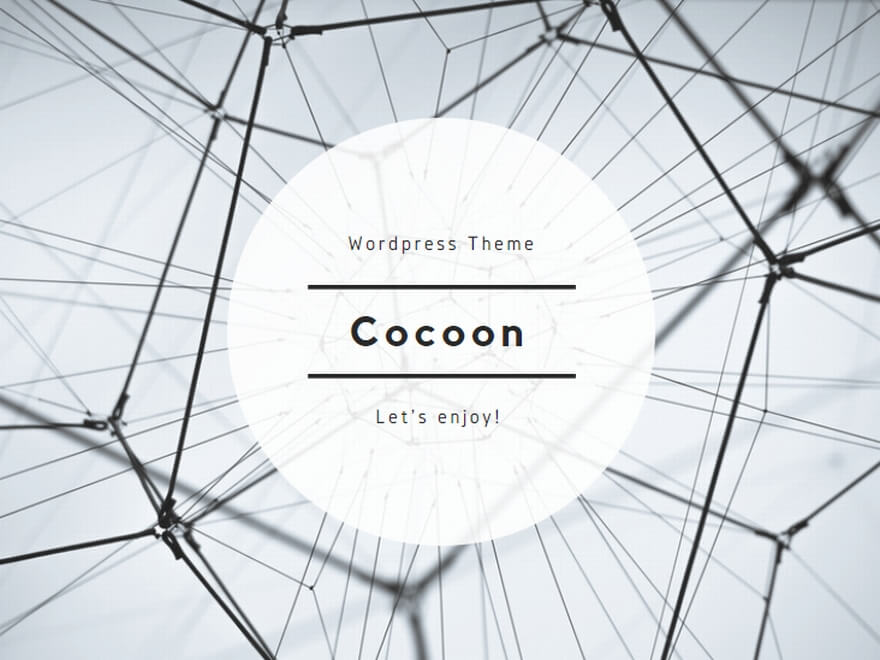「TeamViewer」のインストール方法
1.遠隔操作を受けるために「TeamViewer」のダウンロードが必要になります。
下記URLにアクセスしお使いのPCのビット数にあったものをダウンロードしてください。
https://www.teamviewer.com/ja/
ビット数の確認方法 https://faq.ricoh.jp/app/answers/detail/a_id/58
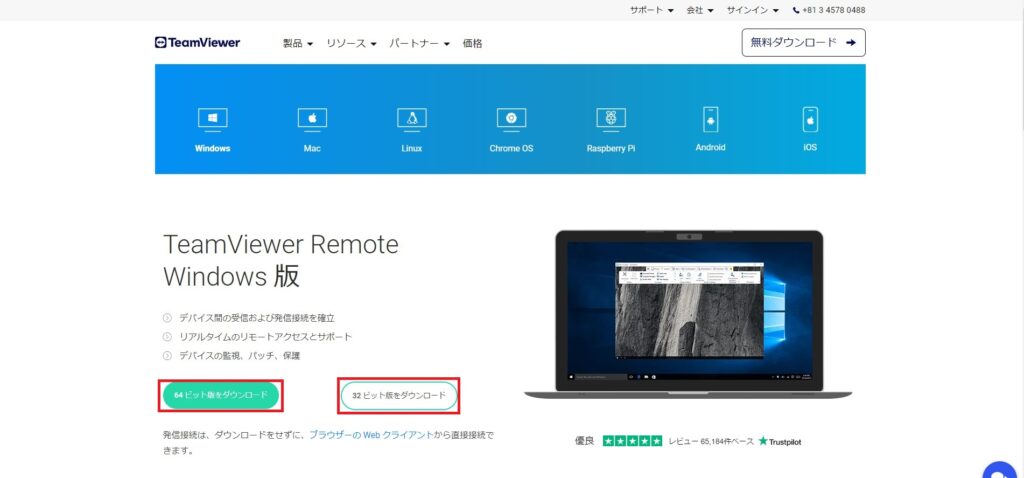
3.ダウンロードされたセットアップをクリック
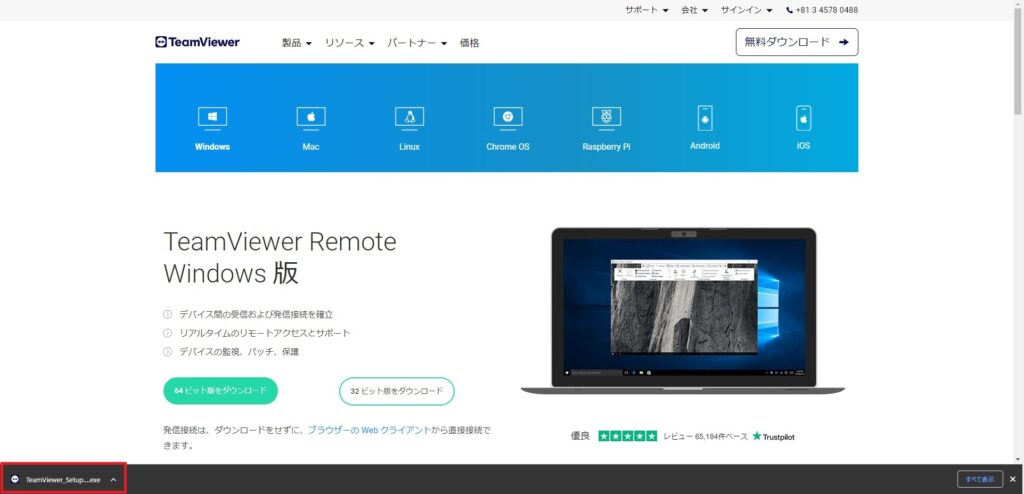
4.「デフォルト設定でインストール」>「同意-次へ」
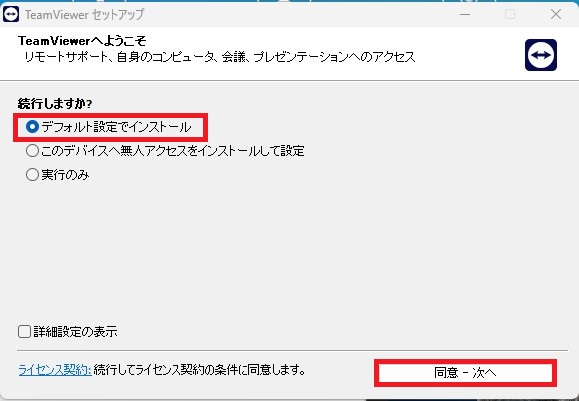
5.EULAとDPAに同意します。のチェックボックスにチェックを付けて頂き「続行」をクリック
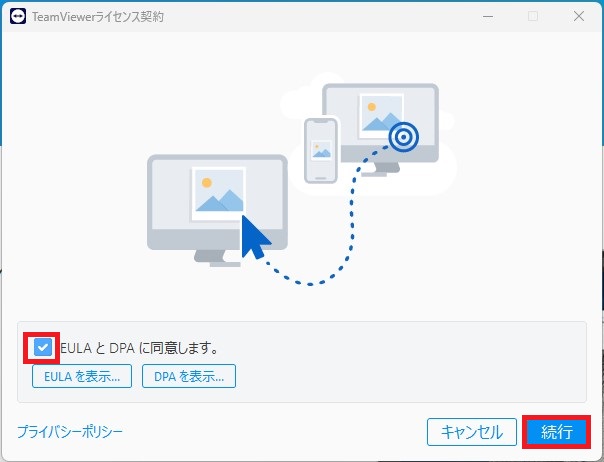
6. デスクトップにTeamViewerがダウンロードされているか確認

7. TeamViewerを開き「サインイン」をクリック
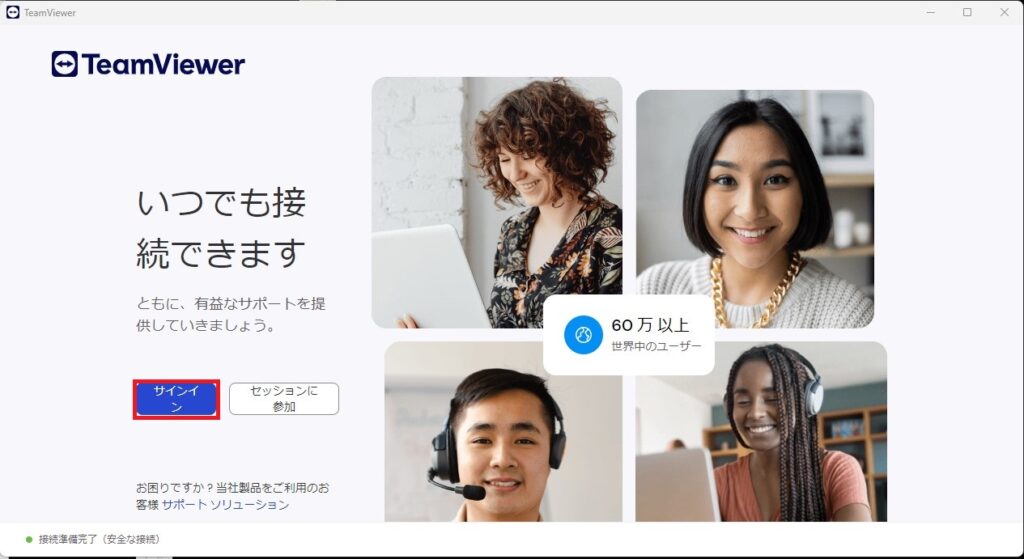
8. あてはまるものでサインインをお願いします
① …TeamViewerでアカウントを作成された事がある方
② …Microsoft・googleでログインされる方
③ …初めてアカウント作成される方
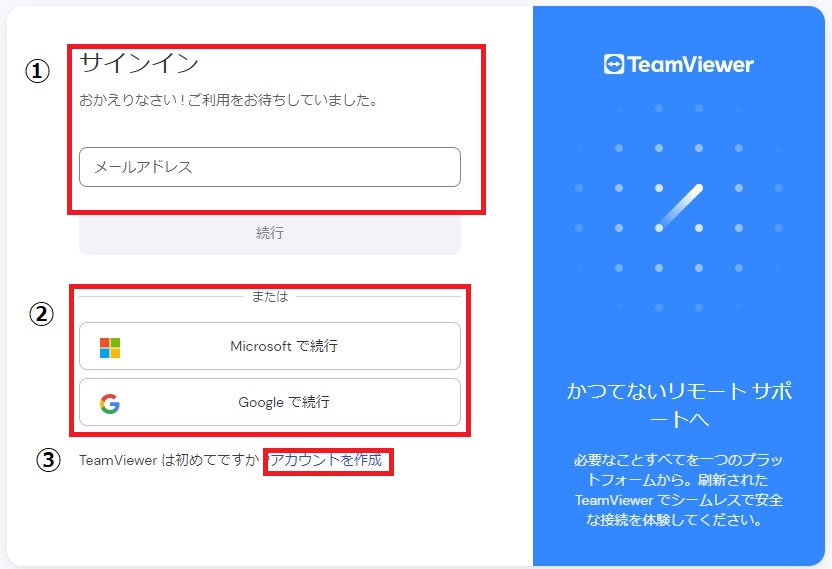
アカウント作成方法
1. 下記情報を登録し「続行」をクリック
姓と名 :お名前をフルネームで入力
メールアドレス:受信可能なメールアドレスを入力

2. プライバシーポリシーの同意チェックを付けアカウントを作成
パスワード:任意のパスワードを入力してください (忘れないよう保管をお願いします)
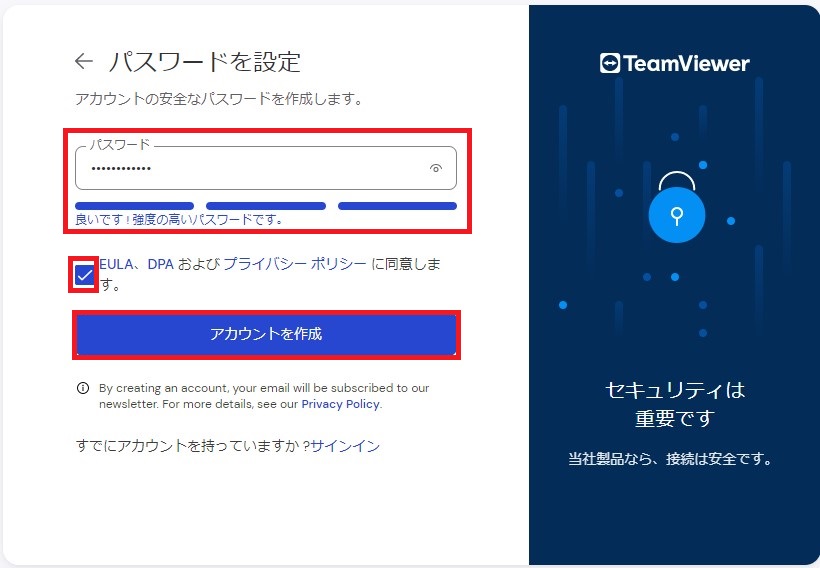
3. チェックボックスにチェック>アカウント作成

8.メールが届くので「Verify account」をクリック
下記アカウント認証済み がでたら大丈夫です。
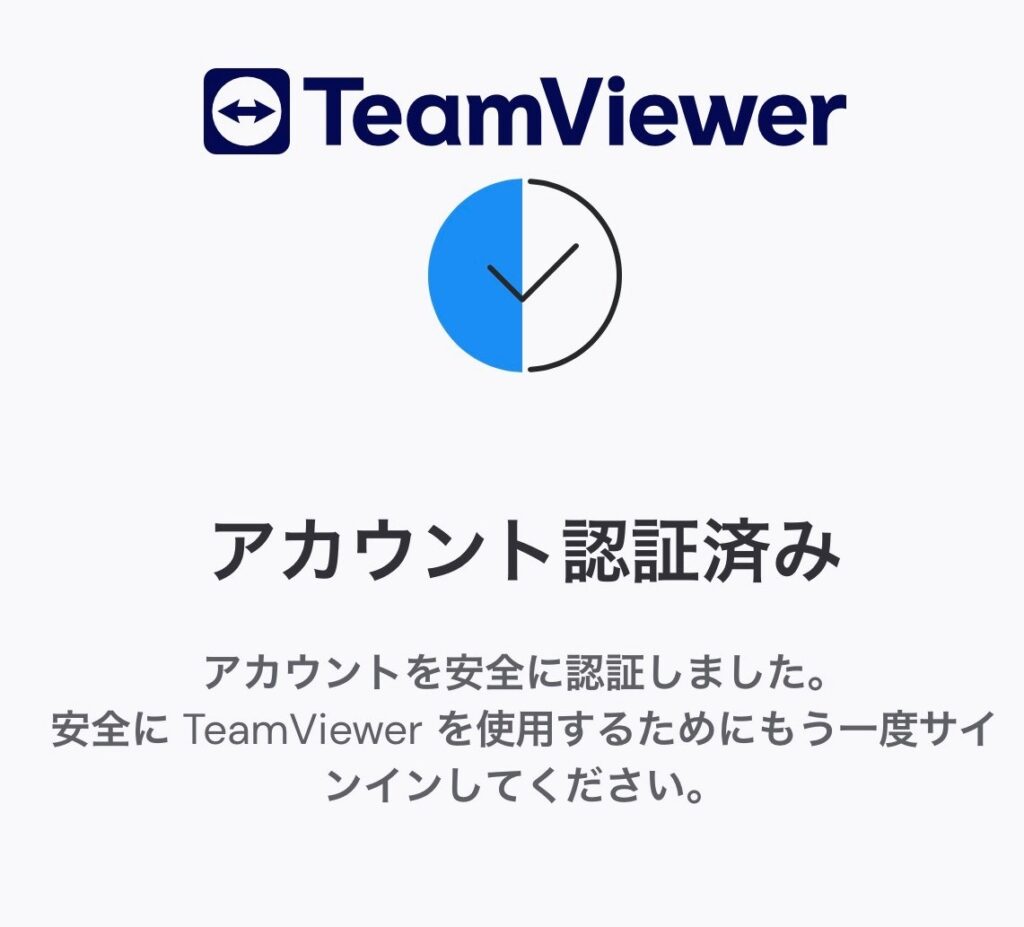
9.アカウント認証を完了しましたにチェックつけてサインインをクリックしてください。
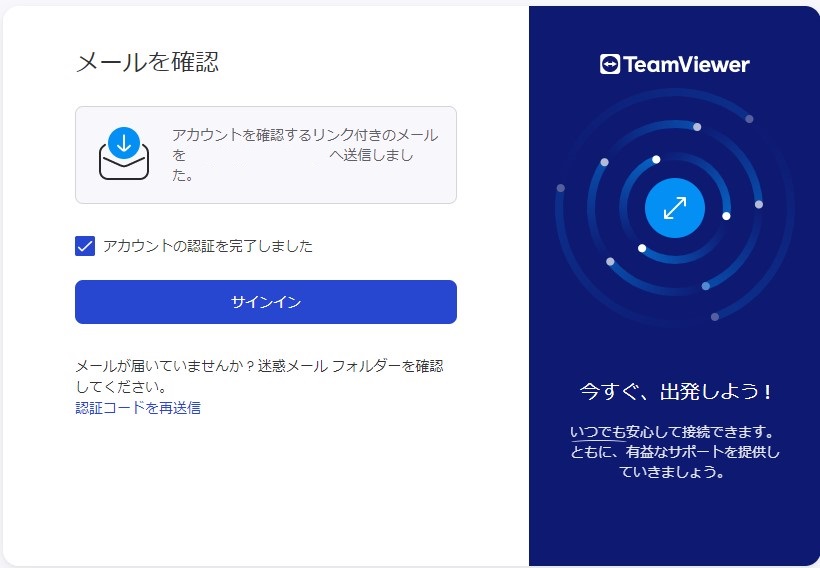
10.パスワードを入力>サインイン
ログイン情報を保持は初めからチェックがついているのでチェックがついたままでお願いします。
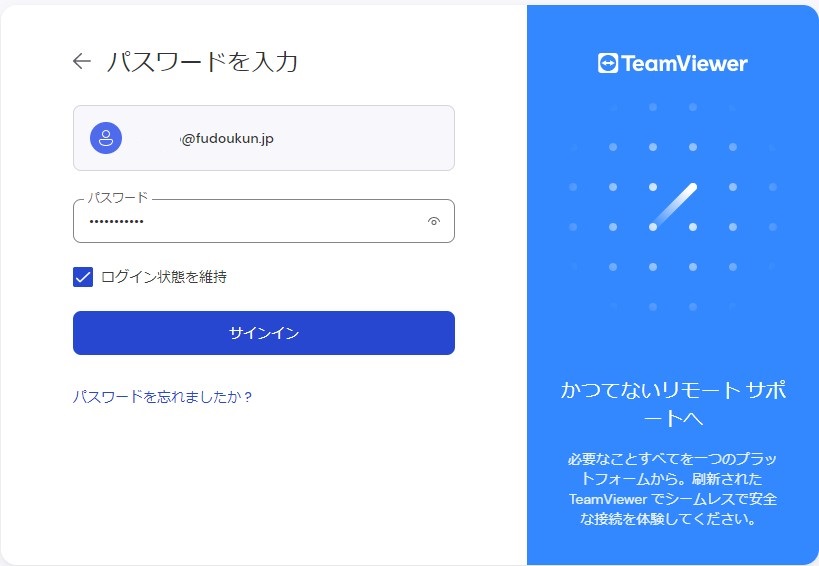
11.チェックボックスにチェック>サインイン
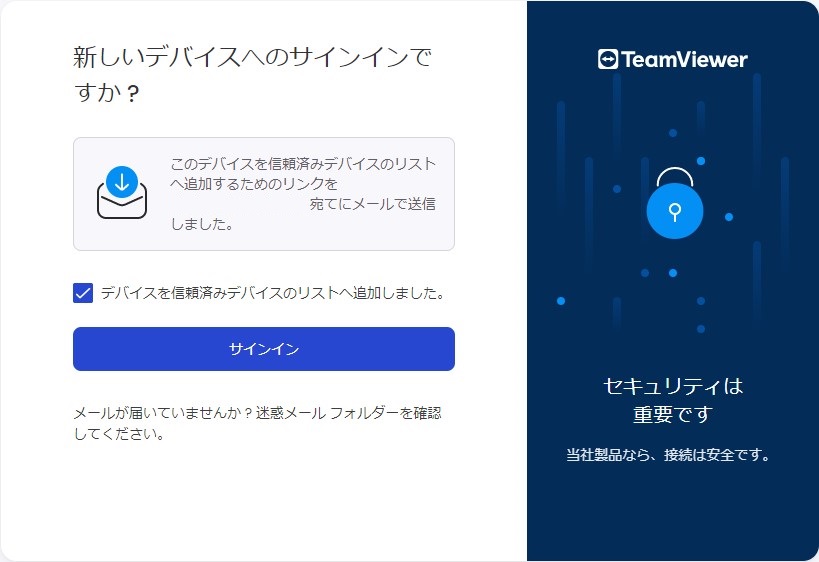
12.信頼済みデバイスに追加をクリック
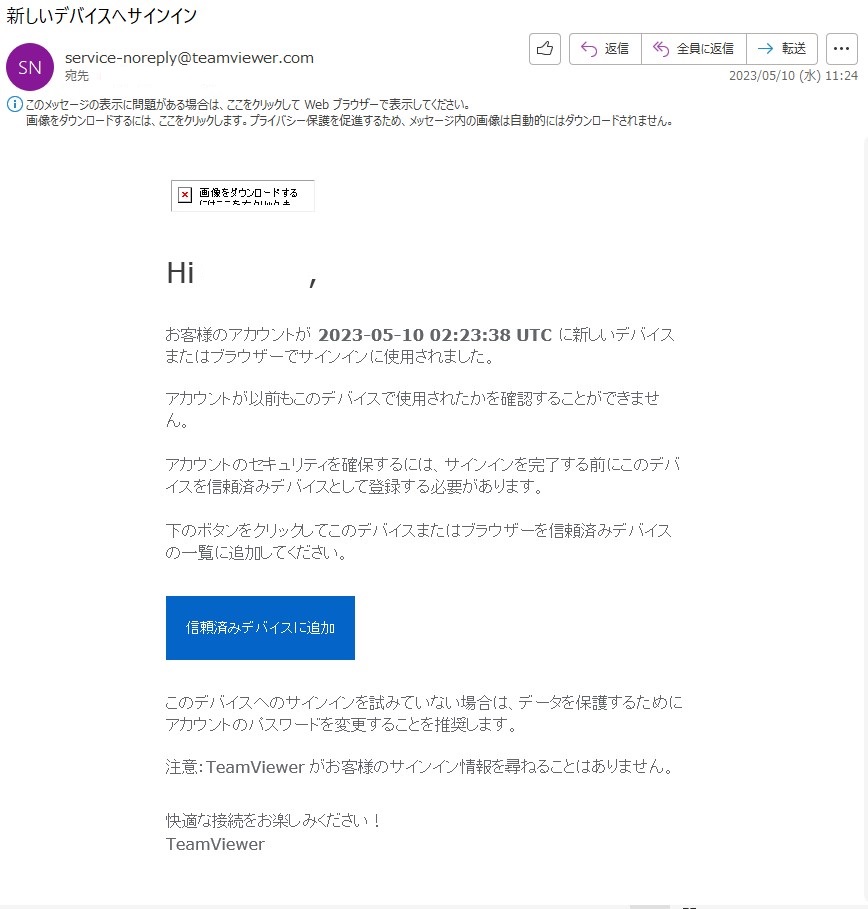
13.信頼をクリック
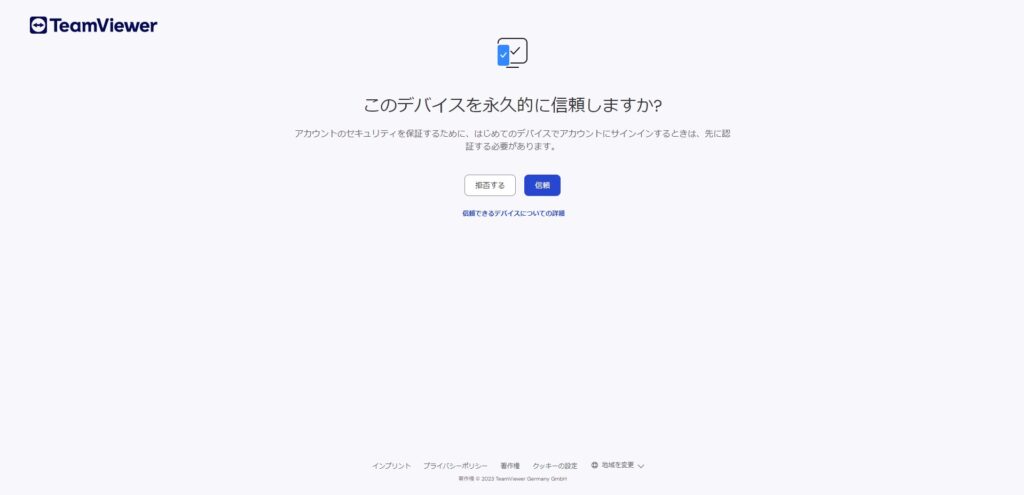
14.下記がでたら大丈夫です。
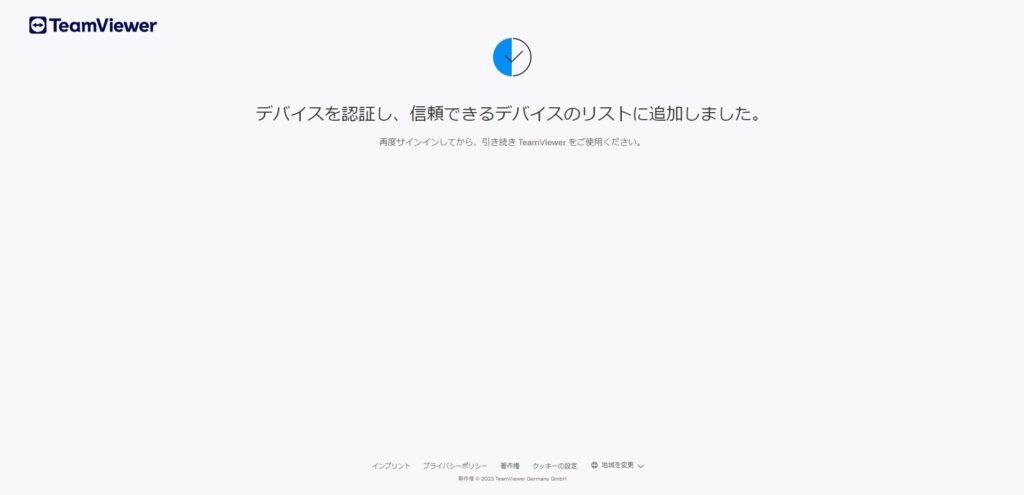
16.パスワードを入力>サインイン
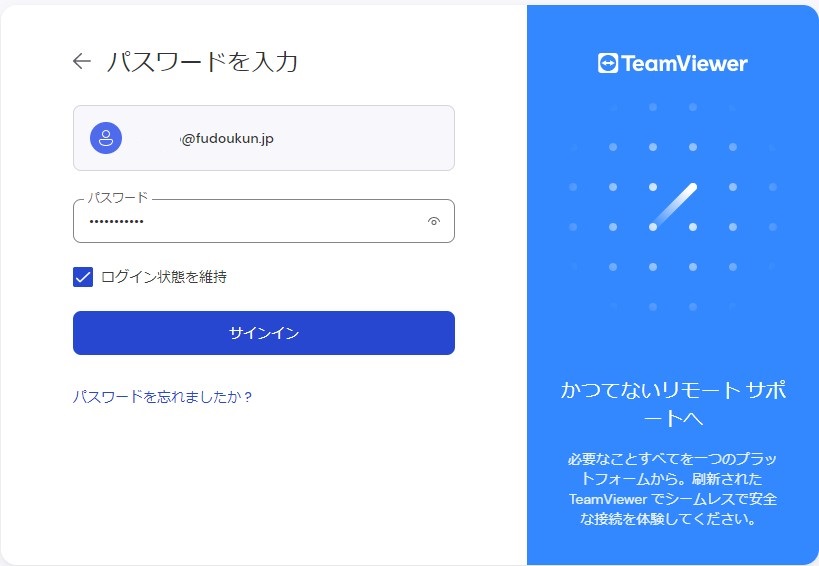
17.下記画面が表示されたら登録完了です。
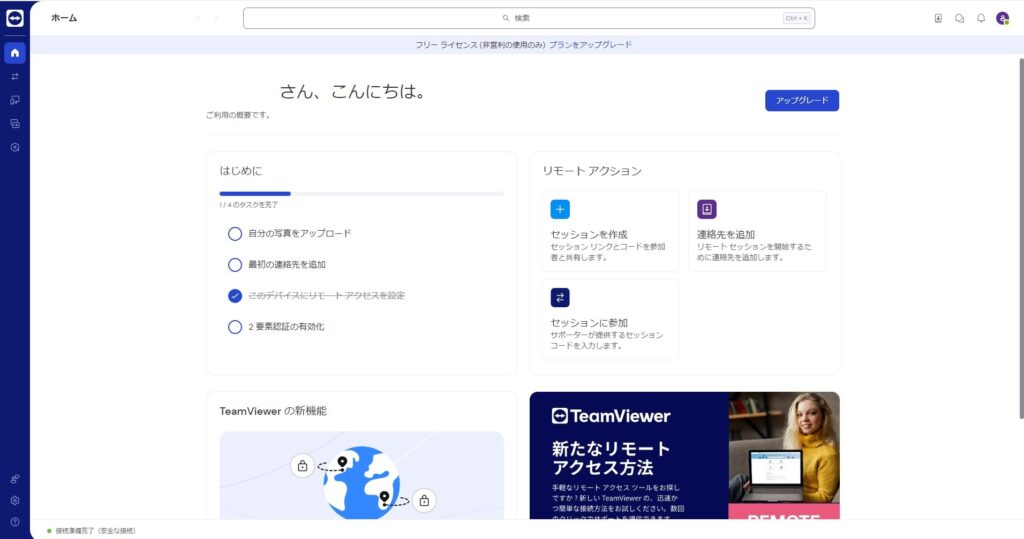
接続方法
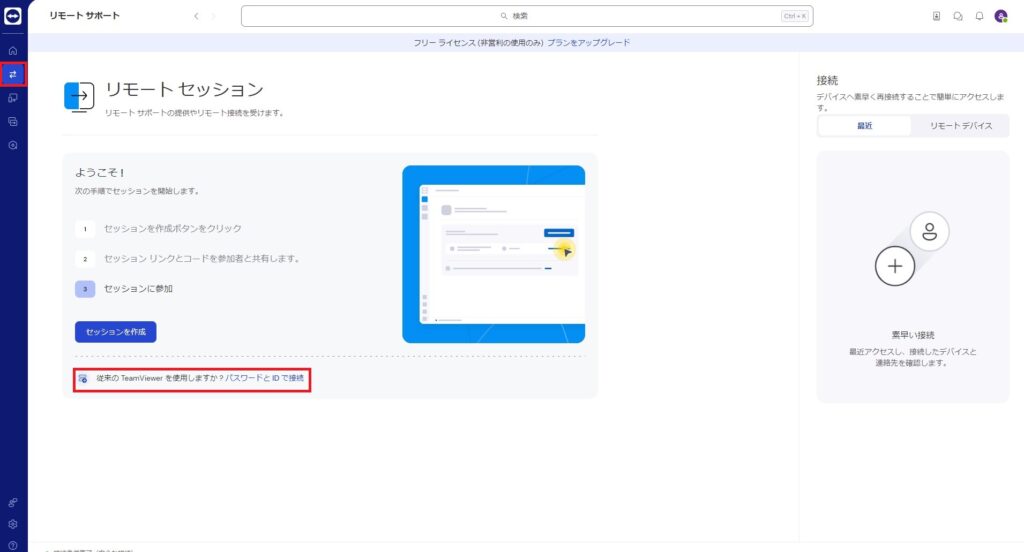
1.左メニュー赤枠の「⇆」をクリック
赤枠「従来のTeamViewerを使用しますか?パスワードIDで接続」をクリック
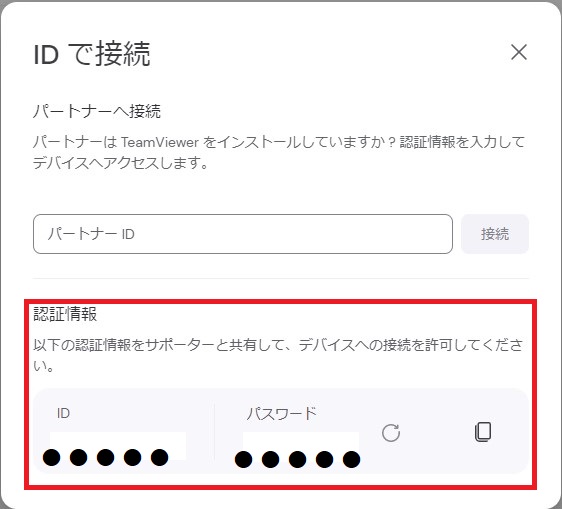
認証情報「ID・パスワード」を当社にお伝え下さい。